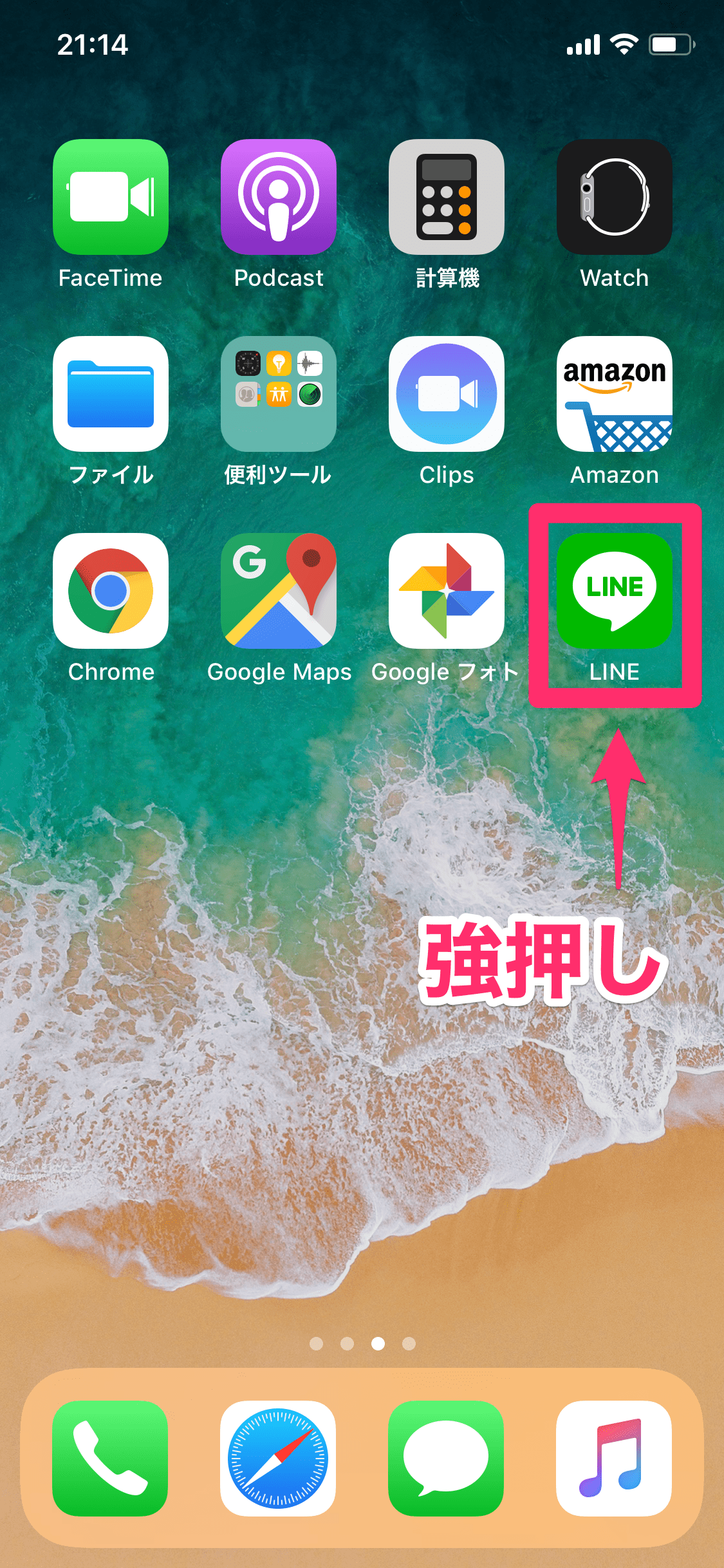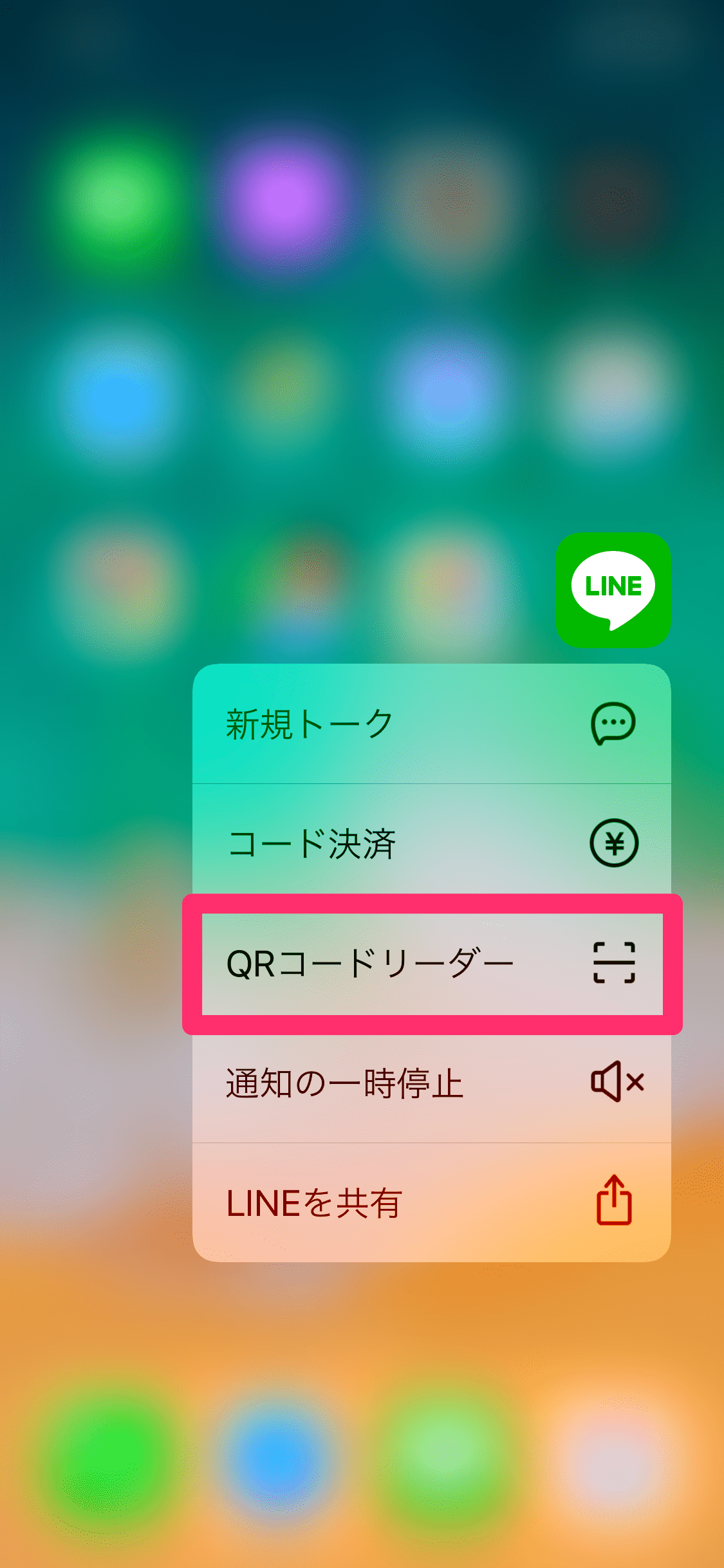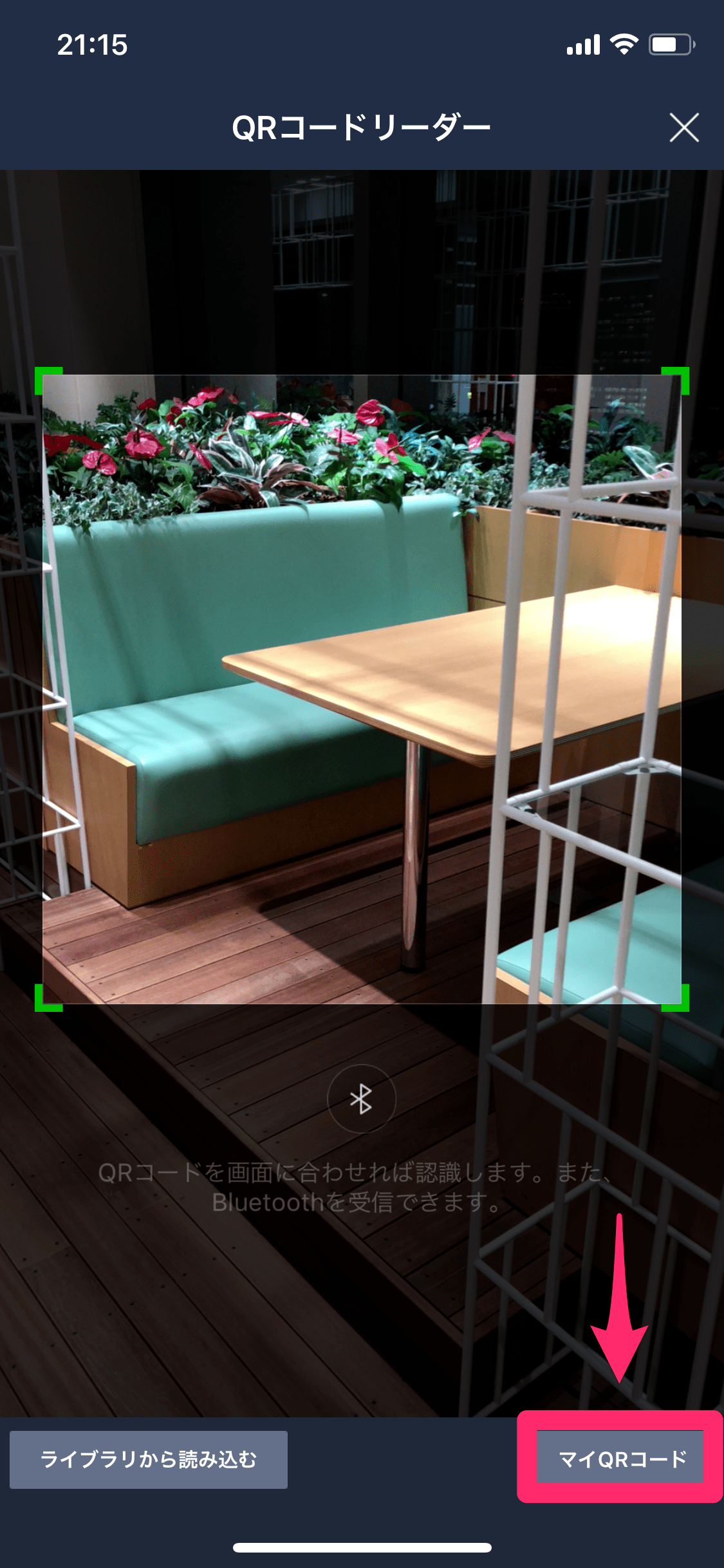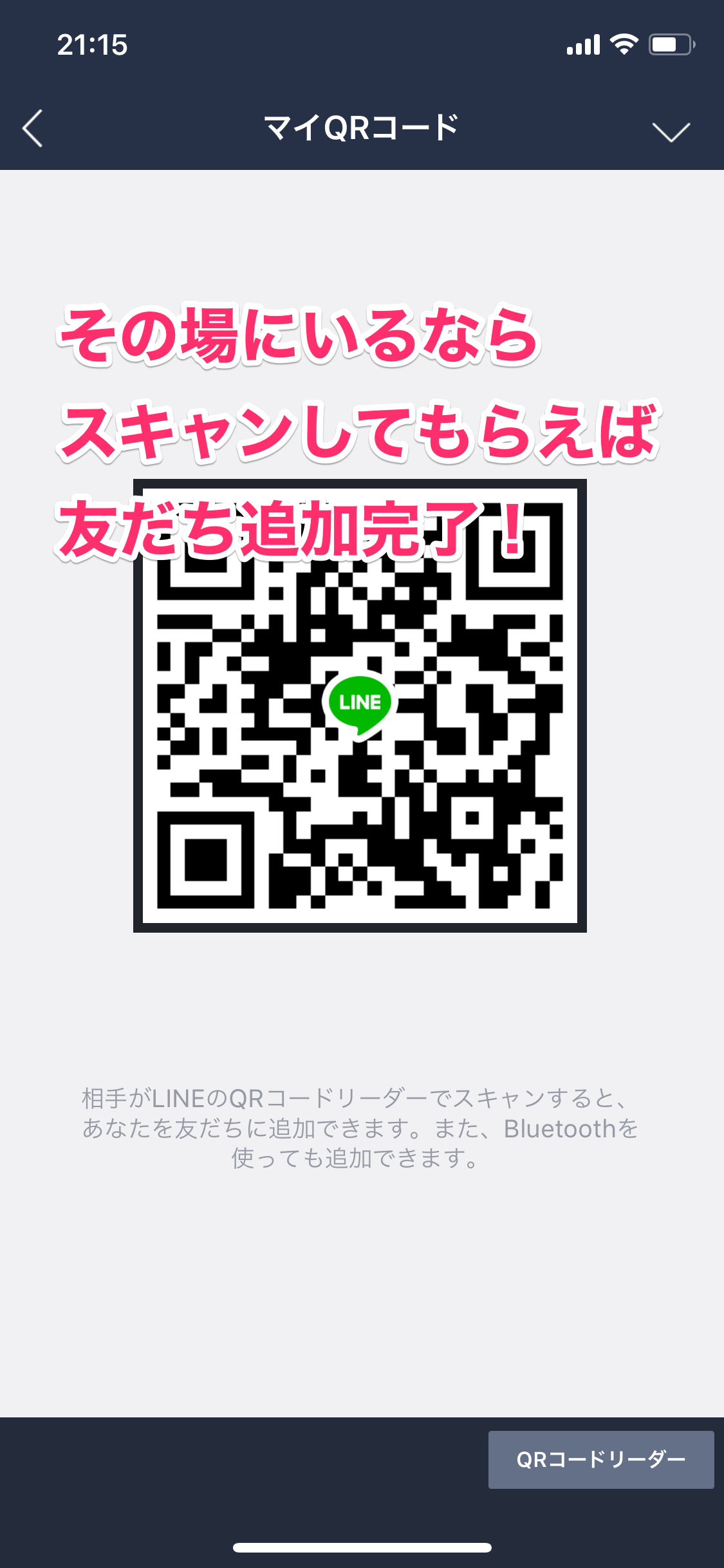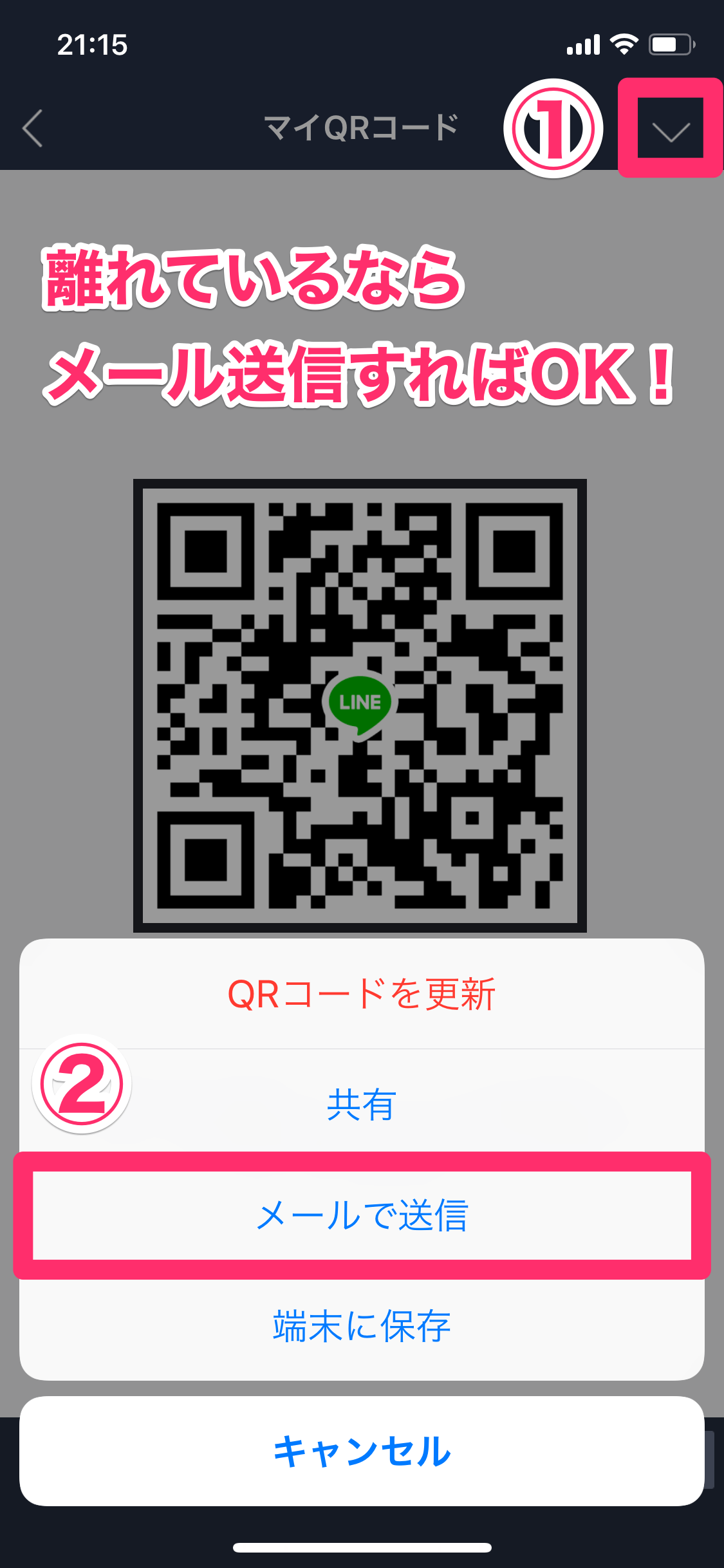LINEを使い慣れていない人にとって、「友だち追加」は戸惑いがちな操作ですよね。
近くに詳しい人がいればいいのですが、よくわかっていない者同士だと、結局追加できずに終わってしまうことも。とにかく簡単にできる方法を覚えて、スマートに友だちを登録できるようにしたいものです。
そこでオススメなのが、今回紹介する「最短の方法」。iPhone 6s以降でないと使えないという条件があるのですが、友だちに追加される側も追加する側も、わずか3タップで完了します。さっそくやり方を見てみましょう!
1LINEのアイコンを強押しする
ここではiPhone Xの画面で解説します。ホーム画面にあるLINEのアイコンを「強押し」(プレス)しましょう。
2QRコードリーダーを表示する
表示されたメニューで[QRコードリーダー]をタップします。
3自分のQRコードを表示する
画面右下にある[マイQRコード]をタップします。
4友だちにQRコードをスキャンしてもらう
自分のQRコードが表示されました。その場にいる友だちに手順1〜2の操作をしてもらい、このQRコードを読み取って[追加]をタップしてもらえば完了です。簡単ですね!
5友だちにQRコードをスキャンしてもらう
離れた場所にいる人とLINEの友だちになりたいときは、QRコードをメールで送信しましょう。[メールで送信]をタップすると作成されるメールのリンクをタップするか、QRコードをスキャンすると友だち追加が完了します。
いかがでしたか? 強押しでのメニュー表示はiPhone 6s以降で使える「3D Touch」の機能なので、それ以前の機種やiPhone SEでは使えません。それらのiPhoneでは、LINEを起動してから[友だち追加]画面を表示し、[QRコード]をタップしてください。